엑셀에서는 많은 수식들이 사용됩니다. 하지만 내가 수식을 입력했을 때, 원하는 결괏값이 안 나오는 경우가 있습니다. 이럴 때에는 어떻게 수식을 입력하는지 방법을 아시고 적용하시는 것이 중요합니다.

분수 수식을 엑셀에 입력하면 액셀에서 날짜 데이터로 인식하여 자동으로 분수를 날짜로 바꾸는 것을 볼 수 있습니다.
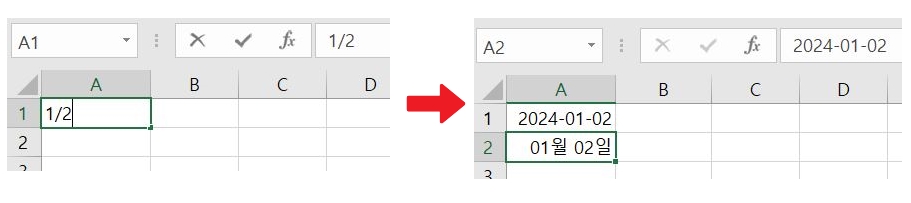
문제를 해결하는 방법은 아래와 같습니다.
1. 수식 앞에 숫자 '0' 입력하기
셀 안에 분수를 입력하기 전에 숫자 '0'을 먼저 입력하고 분수 수식을 입력하면 분수 수식으로 인식됩니다.

2. 셀 수식에서 분수로 바꾸기
분수를 적용시킬 셀을 선택한 다음. 단축키 'Ctrl + 1'을 누르거나 마우스 오른쪽을 클릭하여 셀 서식에 들어갑니다.
범주에서 분수 - 원하는 형식을 선택하여 클릭하면 선택된 셀에 분수 수식이 적용됩니다.

3. 홈 - 표시 형식에서 분수로 바꾸기
분수를 적용시킬 셀을 선택한 다음, 상단의 도구에서 홈 - 표시 형식 을 클릭합니다.

형식 중에서 분수를 클릭하면 분수 수식이 적용됩니다.

4. 삽입 - 수식에서 분수로 바꾸기
상단의 도구에서 삽입 - 수식 - 분수를 클릭합니다.
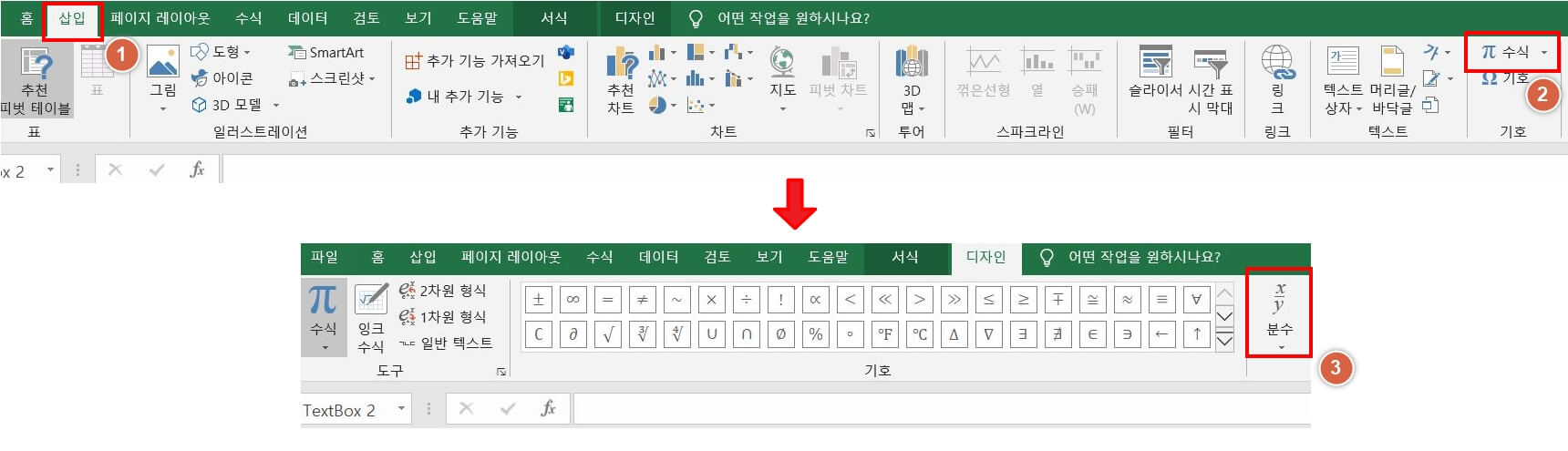
원하는 수식을 선택합니다.

아래 점선 네모칸을 클릭하여 원하는 숫자를 입력합니다.
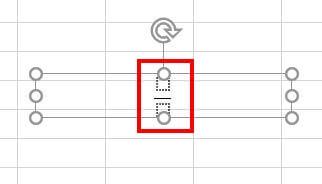
수식은 크기를 조절하거나 회전할 수 있습니다.

함께 보면 좋은 글
엑셀 ##### 오류 이유 해결방법 알고가세요.
엑셀을 사용하다 보면 셀 속 값이 '#####'로 뜨는 경우가 있습니다. '#####'의 원인과 해결방법은 다음과 같습니다. 엑셀 ##### 오류 이유1. 셀의 너비가 짧은 경우셀에 입력된 값이 셀의 너비보다 긴
knowledgeee.t-foundation.co.kr
엑셀 지정 셀 동일한 내용 입력하는 방법(똑같은 값 입력하기) 알고가세요.
엑셀을 사용하다 보면 동일한 값을 여러 번 입력해야 되는 경우가 있습니다. 일일이 셀을 클릭하여 손으로 입력하는 것보다 간편하게 단축키를 이용하는 방법을 사용하신다면 앞으로 엑셀을 편
knowledgeee.t-foundation.co.kr
'간단한 컴퓨터지식' 카테고리의 다른 글
| 엑셀 숫자 문자(한글, 한자)로 바꾸는 방법 (Numberstring / DBnum4) 알고가세요. (0) | 2024.07.03 |
|---|---|
| 엑셀 숫자 텍스트로 바꾸기, 텍스트 숫자로 변환하기(Value 함수 이용하기) (0) | 2024.07.02 |
| 엑셀 ##### 오류 이유 해결방법 알고가세요. (0) | 2024.06.27 |
| 엑셀 지정 셀 동일한 내용 입력하는 방법(똑같은 값 입력하기, 연속 데이터 입력하기) 알고가세요. (0) | 2024.06.25 |
| 엑셀 줄 바꾸기 3가지 알고 가세요. (0) | 2024.06.24 |



